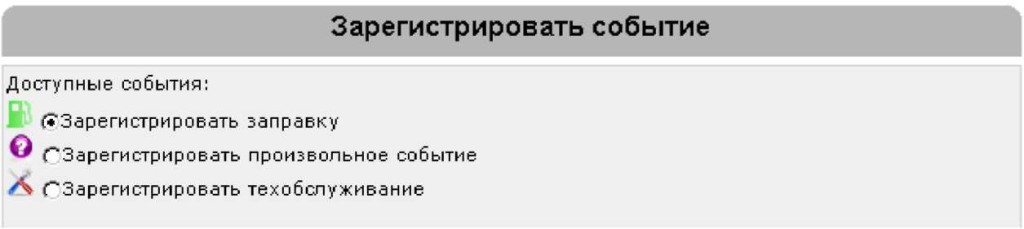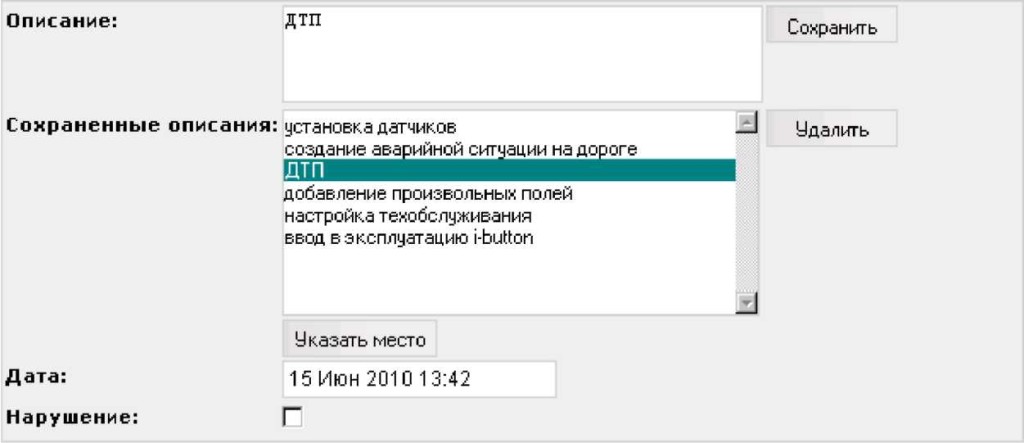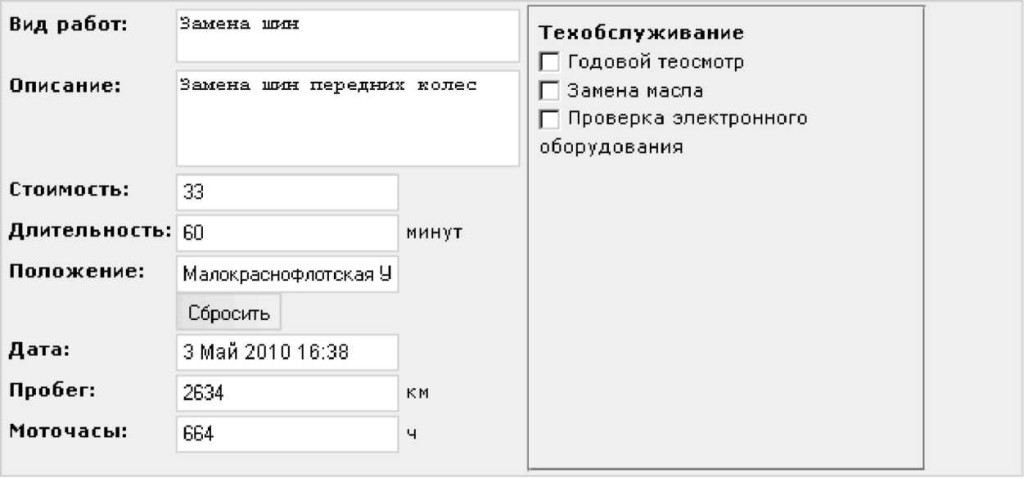Разного рода события могут быть внесены в историю объекта, а потом по запросу выведены в соответствующие отчеты. Некоторые события (такие как превышение скорости, въезд в геозону, простой, выход значения датчика за пределы разрешенных значений и др.) могут быть детектированы системой автоматически. Другие события (такие как заправка, техобслуживание, произвольное событие) могут быть внесены в историю вручную. Для этого существует специальный инструмент — «регистратор событий».
«Регистратор событий» вызывается кнопкой на панели мониторинга ^ . Если такой кнопки нет, то она может быть подключена в настройках пользователя на вкладке «Панель мониторинга».
Внимание! Для регистрации какого-либо события нужно иметь права на объект уровня выполнение команд, редактирование, или управление. Если Вы имеете только права просмотр, то кнопка регистрации неактивна (серая).
Нажмите на кнопку регистрации события и выберите нужный тип из трех возможных: регистрация заправки, регистрация произвольного события и регистрация техобслуживания. Нажмите «Далее».
Регистрация заправки
В панели мониторинга Вы можете регистрировать заправки топлива для наблюдаемых объектов, чтобы впоследствии получать данные по ним в отчетах. Регистрация заправок вручную позволяет контролировать расхождения в объемах заправок по документам и по факту (при наличии датчика уровня топлива), либо сопоставлять количество потребленного топлива с нормами расхода.
Введите объем заправленного топлива в литрах и стоимость заправки. Дробные значения (до сотых) также могут быть использованы для указания стоимости и объема топлива. Для их введения используйте в качестве разделителя точку. Например, чтобы зарегистрировать стоимость в 77 рублей 88 копеек, надо ввести «77.88».
Введенные значения будут автоматически добавлены ниже в поле «Описание» в соответствующих местах. При необходимости Вы можете отредактировать это поле вручную. Далее введите дату и время заправки и возможное отклонение от указанного времени в минутах.
Кроме того можно указать место заправки. Для этого нажмите кнопку «Указать место». Фокус переключится на карту, и Вы сможете указать место на карте двойным щелчком кнопки мыши. Адрес будет определен по Web-GIS и выведен в диалог в поле «Положение», а также добавлен в поле «Описание». Для очистки поля адреса или выбора другого места, нажмите кнопку «Сбросить» и повторите действия. Кроме того, можно вводить и редактировать местоположение вручную. Когда фокус на карте, диалог смещается в левый верхний угол окна и в нем появляется кнопка «Восстановить», которая предназначена, чтобы возвратить диалог в центр экрана и сделать его снова активным.
Регистрация произвольного события
В регистраторе событий выберите «Зарегистрировать произвольное событие» и нажмите «Далее». Введите любое описание события, его время и место. В регистраторе событий выберите «Зарегистрировать заправку» и нажмите «Далее». Заполните необходимые поля.
Есть возможность сохранять текст зарегистрированных событий, чтобы не приходилось набирать его вновь. Для этого введите текст описания события, а затем нажмите кнопку «Сохранить». Текст тут же появится в окне ниже. Чтобы выбрать описание из ранее сохраненных, просто кликните по нему. Для удаления сохраненного описания, выделите его и нажмите кнопку «Удалить».
Если отметить опцию «Нарушение», то событие будет регистрироваться в истории объекта в качестве нарушения, если не отмечать — в качестве простого события. Это означает, что в зависимости от данного выбора событие будет фигурировать в различных отчетах — отчете по событиям или отчете по нарушениям.
Регистрация техобслуживания
В регистраторе событий выберите «Зарегистрировать техобслуживание» и нажмите «Далее». Заполните необходимые поля.
Введите следующие данные: наименование вида работ (впишите вручную либо выберите из представленных справа),произвольное описание, стоимость, продолжительность обслуживания по времени (в минутах), положение (нажмите кнопку«Указать место» и сделайте двойной щелчок по карте либо отредактируйте это поле вручную). Также укажите дату и время работ и показания счетчиков моточасов и пробега на тот момент. По умолчанию в эти поля выводятся текущие дата/время и текущие показания счетчиков, однако их можно редактировать.
В правой части диалога отображается список интервалов техобслуживания, которые есть на вкладке «Техобслуживание» в настройках данного объекта. Отметьте флажками те виды технического обслуживания, которые в этот заход были осуществлены. Это нужно для того, чтобы по данным видам техобслуживания произошло обнуление интервала и отсчет дней/моточасов/километров начался заново. Учтите, что при выборе какого-то интервала техобслуживания меняется содержимое поля «Вид работ».
ВНИМАНИЕ! Зарегистрированные события нельзя ни редактировать, ни удалить из истории объекта.
Зарегистрированные события в отчетах
Зарегистрированные заправки и техобслуживания выводятся в числе с прочими происшествиями в отчет по событиям. Зарегистрированное произвольное событие в зависимости от Вашего выбора при его регистрации может попасть либо в отчет по событиям, либо в отчет по нарушениям. Оба они имеют одинаковую структуру.
При транспортировке введенных данных в отчет по событиям (нарушениям) информация распределяется по столбцам, значения которых берутся из определенных полей, заполненных при регистрации. Таблица, приведенная ниже, дает соответствие между столбцами отчета и полями регистратора.
Время события — дата и время, которые были указаны как время события при его регистрации. Время доставки — дата и время, когда была произведена регистрация события, то есть время нажатия кнопки ОК. Текст события — текст события берется из поля Описание. Для техобслуживания также может быть использован текст из поля «Вид работ», если описание не задано. Положение — положение объекта в момент совершения события, берется из тех координат, которые были указаны при регистрации события (кнопка «Указать место» и двойной щелчок по карте). Если на Web-GIS имеется адресная информация по этим координатам, то она выводится.
Если какие-то из вышеуказанных полей не были заполнены или были заполнены неверно, то в соответствующих графах ничего не выводится.
Кроме того, более подробный отчет может быть сгенерирован относительно произведенных работ по техобслуживанию, а также относительно общей стоимости эксплуатации транспортного средства (включает в себя как стоимость техобслуживания, так и стоимость заправок).